Page 1
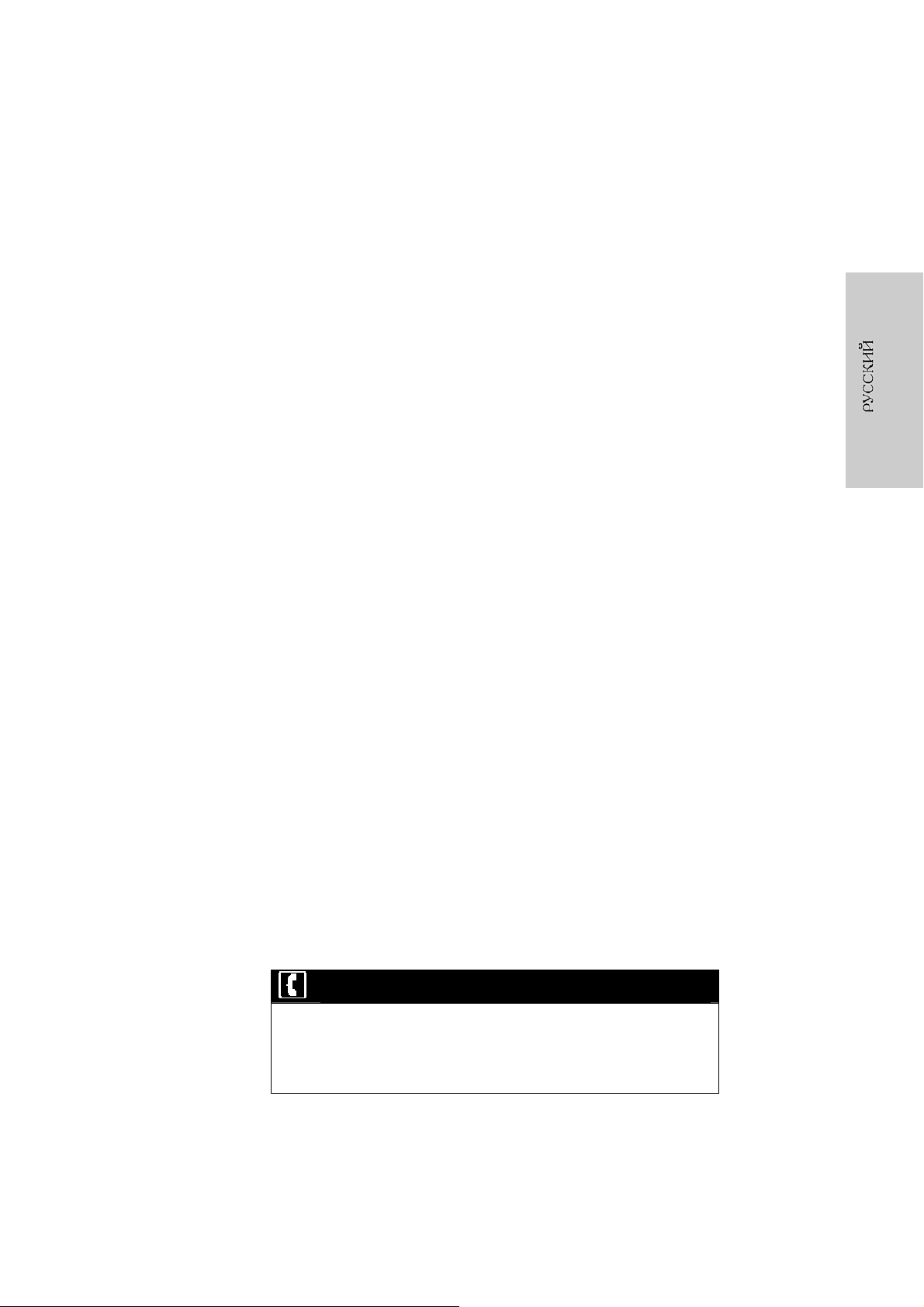
Содержание
Первые шаги
Важные рекомендации 2
Подключение питания 4
Обзор монитора
Элементы управления монитором 5
Пульт дистанционного управления и Wysius
Пульт дистанционного управления и другие устройства 9
Установка монитора 10
Соединение и настройка оборудования
Просмотр записей с видеомагнитофона 12
Просмотр кабельного телевидения 13
Просмотр аудиовидеосигнала из внешнего источника 14
Просмотр дисков DVD 15
Подключение ПК 16
Проверка функций в режиме ПК 18
Настройка в режиме ПК 19
Функция "картинка в картинке" (PIP) 22
Использование пульта дистанционного управления 26
Настройка и использование основных возможностей
Включение монитора 27
Выбор языка экранного меню 28
Проверка функций 29
Таймер автоматического выключения
Настройка таймера автоматического выключения 30
Изображение и звук
Предустановленные настройки изображения 31
Регулировка качества изображения 32
DRP (Цифровая реальность изображения) 33
Выбор пунктов меню 34
Регулировка звука 35
Предустановленные настройки звука 36
AVL (Автоматический ограничитель громкости) 37
Дополнительные возможности
Регулировка прозрачности экранного меню 38
Регулировка цветовой температуры 39
Настройка формата изображения 40
Дополнения
Программирование пульта дистанционного управления 41
Управление другим оборудованием 42
Список возможных неполадок 44
Технические характеристики 45
TM
При возникновении сложностей:
8
Вы можете получить помощь квалифицированных консультантов по следующему телефонному номеру:
HELPLINE THOMSON
Вы можете обратиться в компанию THOMSON по
телефону: 0845 601 3093
(В Великобритании звонки будут оплачиваться по
местному тарифу)
www.thomson-europe.com
Page 2
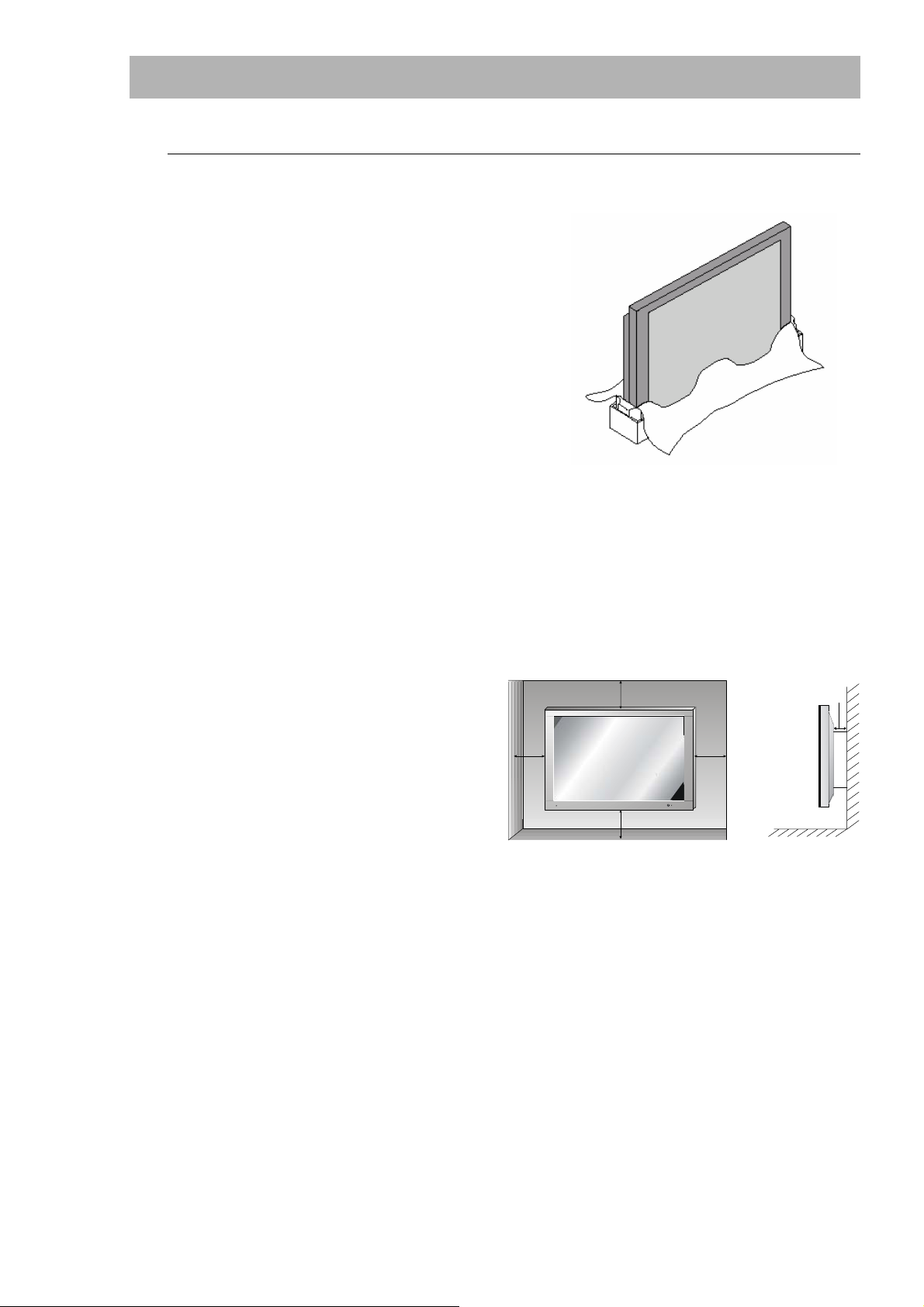
Важные рекомендации
Установка
Осторожно: монитор тяжёл; его центр тяжести находится в
верхней части. Соблюдайте осторожность при
транспортировке монитора. Для распаковки и установки
требуется не менее двух человек. Для проведения
установки надлежащим образом мы настоятельно
рекомендуем обратиться к официальному дилеру
THOMSON.
При выборе конкретного способа установки внимательно
прочитайте прилагаемые предупреждения, касающиеся
установки и закрепления оборудования.
Безопасность
Данный монитор требует напряжения питания 220-240 В ~
50 Гц. Продолжительное использование при повышенном
напряжении питания может привести к повреждению
монитора и даже к его возгоранию. Во время грозы рекомендуется вынимать вилку из сетевой розетки.
Если вы почувствовали запах или дым, выходящий из монитора, немедленно выньте вилку из розетки.
Для обеспечения этой возможности не закрывайте доступ к вилке, чтобы её можно было легко и быстро
отсоединить. На время долгих периодов отсутствия рекомендуется отключать монитор посредством
клавиши основного питания и отсоединять его от сети.
Вентиляция – нагрев - влажность
Убедитесь в том, что вентиляционные отверстия в задней части монитора не закрыты и что монитор
установлен вдали от источников тепла и пыли. Не подвергайте аппарат воздействию прямого солнечного
света.
При встраивании монитора, например, в
мебельную стенку, оставьте вокруг него
достаточной пространство для циркуляции
воздуха. Не устанавливайте монитор вблизи
обогревательных устройств. Максимальная
рабочая окружающая температура составляет
35° по Цельсию.
Конструкция монитора предусматривает его
эксплуатацию в сухих окружающих условиях.
Если, в исключительных случаях, монитор
необходимо использовать вне помещения (на
балконе, веранде и т.п.), то необходимо
обеспечить достаточную защиту от влаги (росы, дождя, брызг). Максимальная рабочая влажность
составляет 85 %.
Если монитор был внесён с холода в тёплое помещение, подождите, пока образовавшийся на
поверхности экрана конденсат не испарится.
Избегайте попадания жидкости и металлических предметов внутрь монитора. Если это всё же
произошло, немедленно выньте вилку из розетки и обратитесь за помощью в службу послепродажного
обслуживания THOMSON.
10 см
10 см
10 см
10 см
Обслуживание
Протирайте экран с использованием жидкостей, предназначенных для очистки стекла. Никогда не
применяйте абразивных средств.
Переднюю часть и корпус протирайте мягкой тряпкой, смоченной нейтральным моющим средством.
Использование спиртсодержащих растворителей или продуктов может привести к повреждению
монитора.
Регулярно очищайте вентиляционные отверстия, расположенные в задней части аппарата.
Данный монитор должен устанавливаться и использоваться с учетом данных рекомендаций. Он не
должен использоваться для каких-либо других целей, включая применение в промышленности.
3 см
2
Page 3
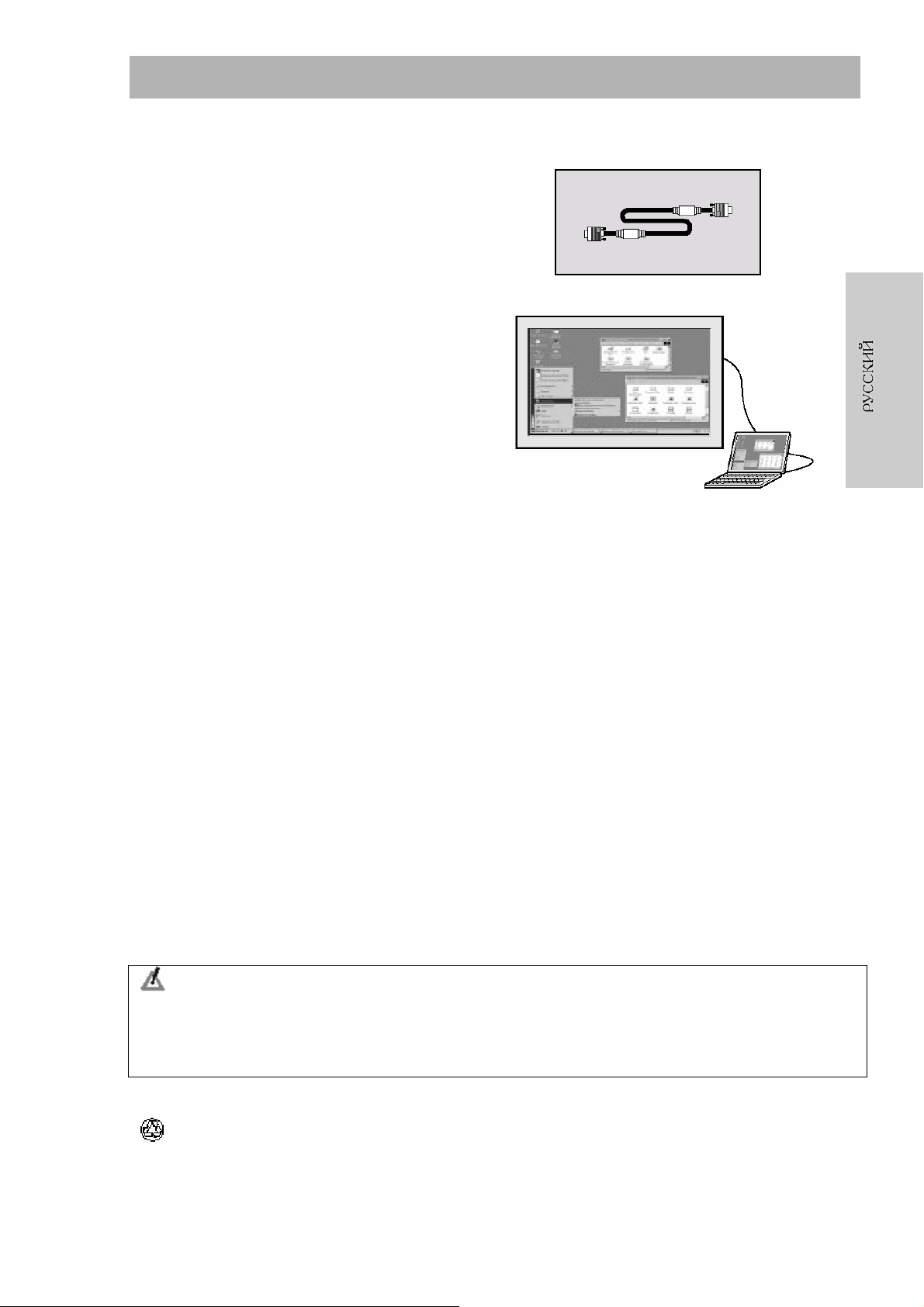
Компьютер
Если вы подключаете к монитору компьютер,
используйте прилагаемый кабель с 15штырьковыми разъёмами D-sub.
Для продления срока
службы экрана
Как в случае любого экрана, созданного на
основе фосфора (катодно-лучевой или другой
трубки), яркость экрана монитора будет
снижаться с течением времени.
Подобно любому монитору с фосфорным или
плазменно-газовым экраном, при
определённых обстоятельствах существует риск
выгорания экрана. К выгоранию экрана может привести
длительное отображение неподвижного изображения.
Для продления срока службы монитора мы рекомендуем следующие меры:
• По возможности избегайте отображения неподвижных изображений.
• По окончании просмотра переключайте монитор в режим ожидания.
При отображении презентаций, содержащих таблицы, графики …
• Уменьшите контрастность и яркость изображения, насколько это возможно.
• Отображайте изображения, содержащие множество цветов и градаций цветов (фотографии).
• Отрегулируйте контрастность для получения наименее заметных переходов между тёмными и
светлыми областями (белые буквы на чёрном фоне).
• Избегайте отображения изображений, содержащих небольшое количество цветов или резкие границы
между цветами.
Обратитесь к дилеру THOMSON для получения рекомендаций в отношении конкретных условий
использования.
Выгорание экрана не покрывается гарантией.
Данный монитор соответствует требованиям Класса B. При появлении радио или
высокочастотных помех обратитесь к дилеру THOMSON.
ОСТОРОЖНО
С ЦЕЛЬЮ СНИЖЕНИЯ РИСКА ВОЗГОРАНИЯ ИЛИ ПОРАЖЕНИЯ ЭЛЕКТРИЧЕСКИМ ТОКОМ НИКОГДА НЕ
ПОДВЕРГАЙТЕ МОНИТОР ВОЗДЕЙСТВИЮ ДОЖДЯ ИЛИ ВЛАГИ. ПРИ ПОДКЛЮЧЕНИИ
ТРЁХПРОВОДНОГО ЗАЗЕМЛЁННОГО КАБЕЛЯ ПИТАНИЯ К СЕТИ НЕ ИСПОЛЬЗУЙТЕ УДЛИНИТЕЛИ ИЛИ
ТРОЙНИКИ, ВСЕ КОНТАКТЫ ДОЛЖНЫ БЫТЬ НАДЁЖНО ПОДКЛЮЧЕНЫ. НЕ РАЗБИРАЙТЕ КОРПУС –
ВНУТРИ СОДЕРЖАТСЯ КОМПОНЕНТЫ ПОД ВЫСОКИМ НАПРЯЖЕНИЕМ.
THOMSON multimedia не несёт ответственности при использовании монитора в нарушение
требований настоящей инструкции.
Данный документ отпечатан на бумаге, произведённой из вторичного сырья.
3
Page 4
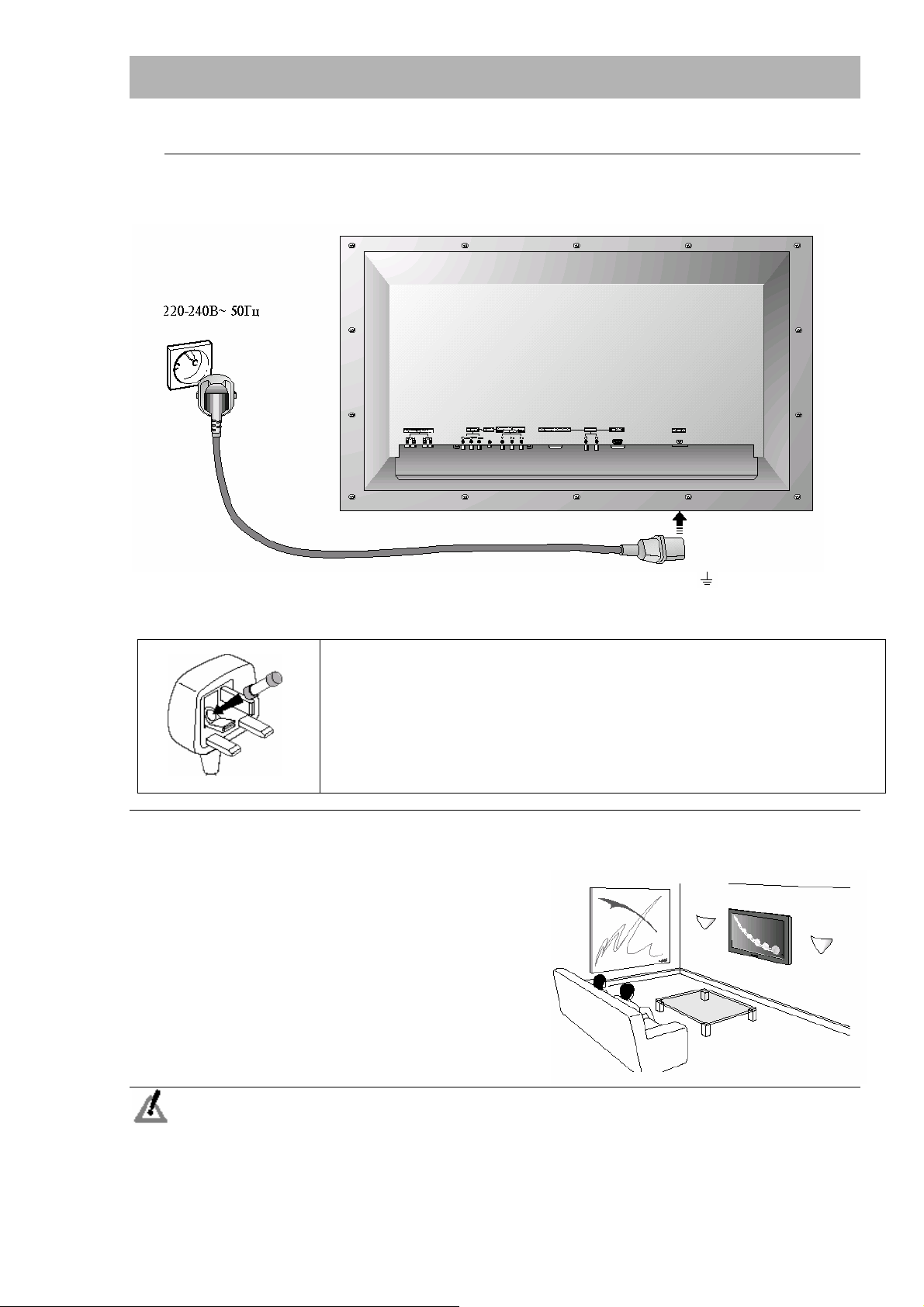
Д
Подключение питания
- Для подключения к розетке 220-240 В ~ 50 Гц используйте сетевой шнур, прилагаемый к монитору
Wysius™. Включение производится нажатием клавиши основного питания, расположенной на передней
панели монитора Wysius™.
Монитор Wysius™ должен подключаться к сети через заземлённую стенную розетку (
только прилагаемый сетевой шнур. Ни при каких обстоятельствах не допускается использование
электрического удлинителя.
анный монитор предназначен для использования только при питании
переменным током, с напряжением 220-240 В и частотой 50 Гц. Не
допускается подключение монитора к источнику питания постоянного
тока. Если монитор не работает, то, возможно, перегорел
предохранитель в сетевой вилке. Замените его стандартным
предохранителем того же типа.
). Используйте
Настенный монтаж
Монитор Wysius™ может быть укреплён на стене, что позволяет добиваться широкоугольного обзора для
зрителей, находящихся в большом помещении. Для того
чтобы укрепить монитор на стене без использования
специального набора инструментов, прикрепите
соответствующие металлические кронштейны к стене и
задней части монитора Wysius™. Для этой цели существует
не входящий в комплект специальный набор инструментов с
отдельным руководством по установке.
По соображениям безопасности рекомендуется оставлять свободный и быстрый доступ к сетевой
вилке.
4
Page 5
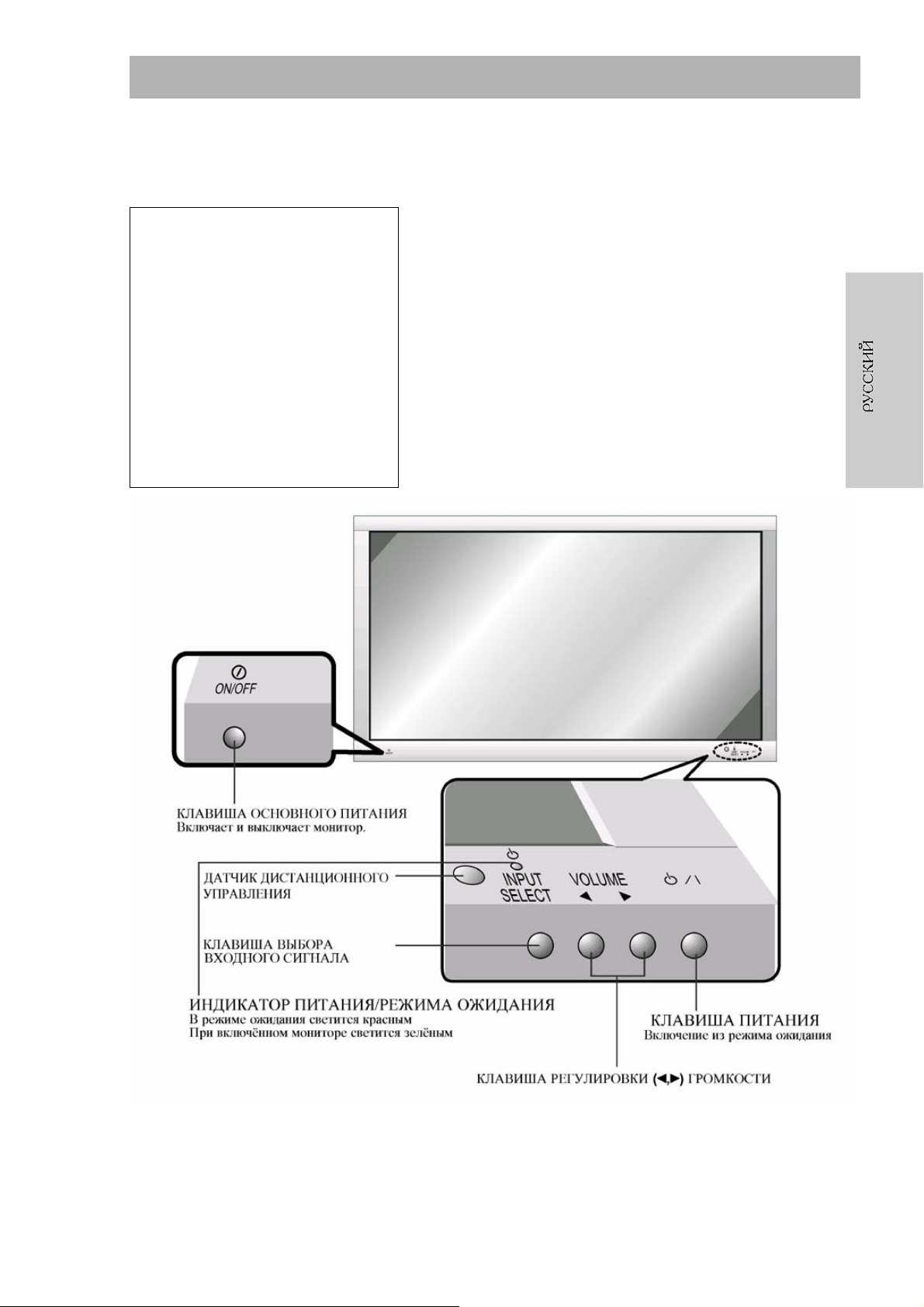
Элементы управления
монитором
Для продления срока службы экрана
монитора Wysius™ следует...
Монитор Wysius™ может быть
повреждён при длительном
отображении яркого неподвижного
изображения. На плазменном экране
монитора Wysius™, подобно любому
телевизионному или компьютерному
экрану, может навсегда остаться
отпечаток этого изображения. Таким
образом, рекомендуется избегать
отображения одного и того же
неподвижного изображения (например,
экранного меню проигрывателя DVD
или видеомагнитофона) в течение
более 10 минут.
<Передняя панель>
5
Page 6

Элементы управления
монитором
<Задняя панель>
(+) ( ) (+)( )
РАЗЪЁ МЫ ДЛЯ
ПОДКЛЮЧЕНИЯ
ВНЕШНИХ
ГРОМКОГОВОРИТЕЛЕЙ (8 Ом)
PYP
(+) ( ) (+)( )
ВХОД АУДИОВИДЕОСИГНАЛА /
КОМПОНЕНТНОГО СИГНАЛА
(480i/480p) ОТ ПРОИГРЫВАТЕЛЯ DVD
Интерфейсная плата VB02L
поставляется отдельно
(не входит в комплект поставки)
BR
PYP
BR
AC INPUT
ВХОД RGB ДЛЯ ПК
(VGA/SVGA/XGA) / ВХОД
АУДИОСИГНАЛА / РАЗЪ ЁМ
RS-232C
РАЗЪЁМ ДЛЯ СЕТЕВОГО ШНУРА
Данный монитор работает только от
сети питания переменного тока, с
напряжением, указанным на
последней странице обложки
настоящего руководства. Никогда не
подключайте монитор к источнику
питания постоянного тока.
Подсказки
• Разъём RS-232C предназначен для использования только в процессе производства монитора.
Никогда не подключайте к нему ничего.
6
Page 7
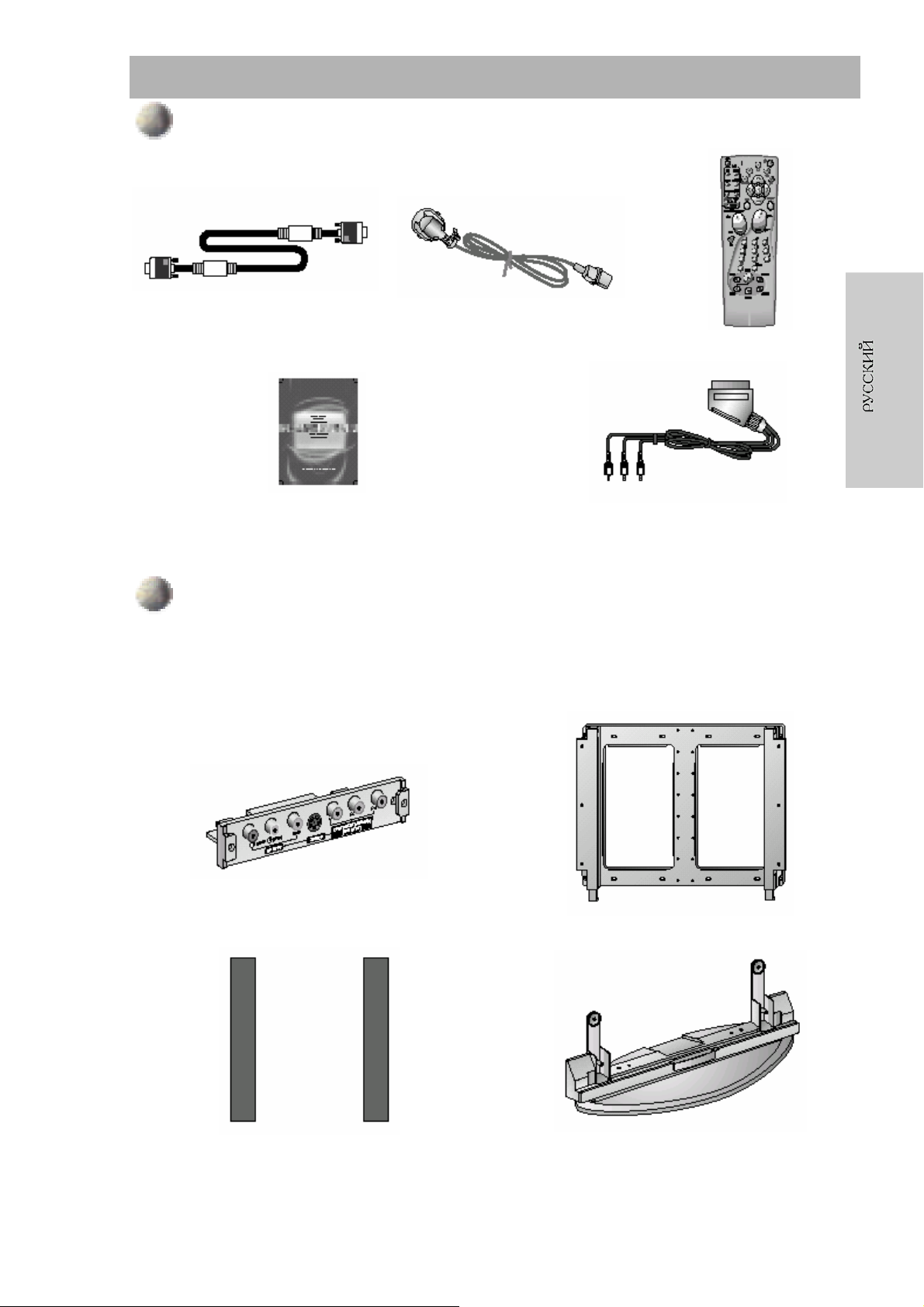
Аксессуары в комплекте
Кабель с 15-штырьковыми
разъёмами D-sub
Руководство пользователя
Сетевой шнур
Пульт дистанционного
Кабель SCART/RCA
Дополнительные принадлежности
- С целью повышения качества продукта дополнительные принадлежности могут
изменяться или модифицироваться без предварительного уведомления. Также могут
добавляться новые дополнительные принадлежности.
- Для приобретения этих принадлежностей обратитесь к вашему дилеру.
управления
VB02L (Интерфейсная плата)
ACC143
(Громкоговорители)
ACC912
(Кронштейн для настенного монтажа)
TBST4292
(Настольная подставка)
7
Page 8
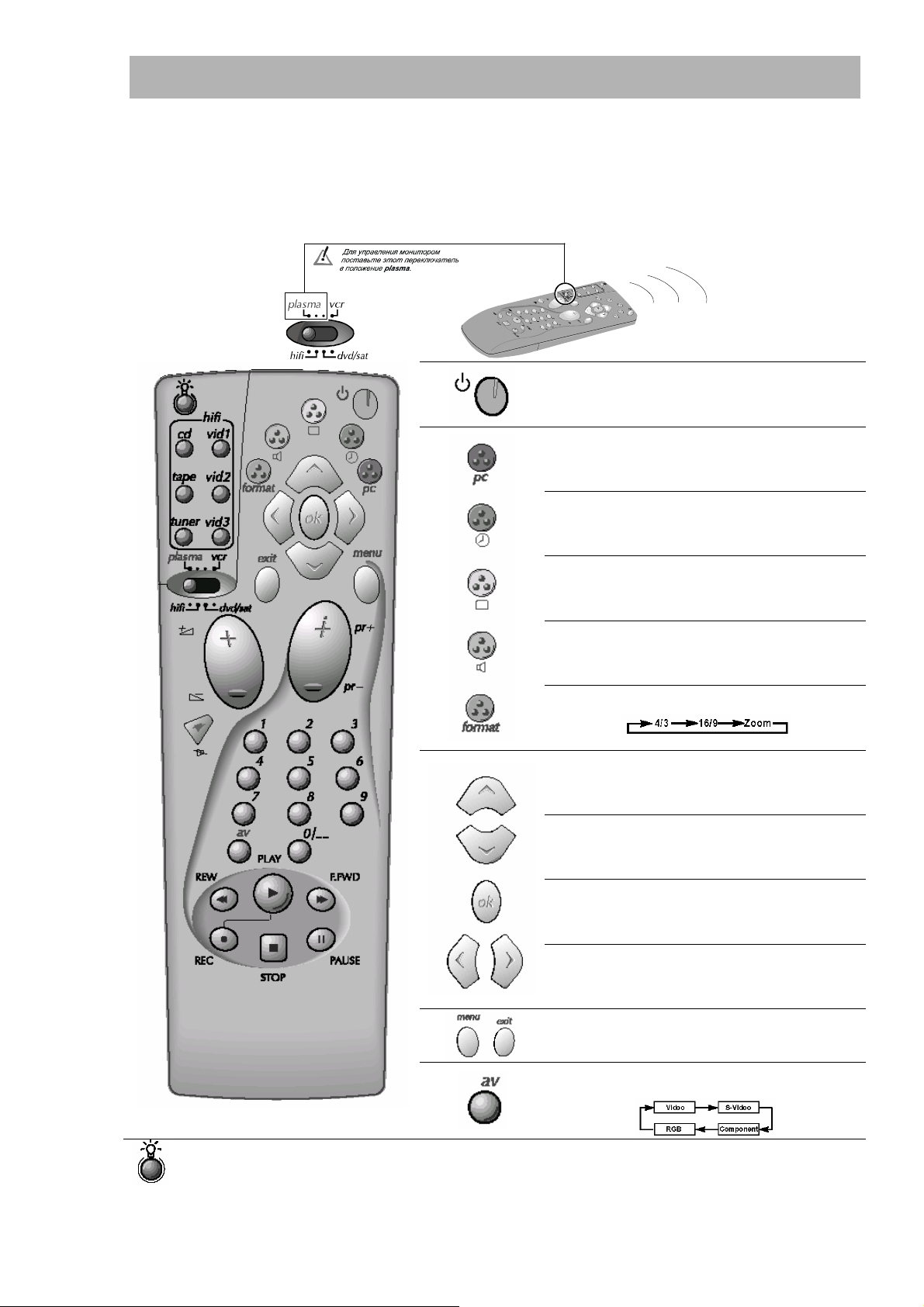
Пульт дистанционного
TM
управления и Wysius
Пульт дистанционного управления монитора Wysius™ управляет монитором, а также функциями другого
оборудования, как описано на странице 9.
Режим ожидания (длительное нажатие)
Включение (длительное нажатие).
Для выбора изображений с ПК.
Для выбора таймера автоматического
выключения.
Для возврата к предпочтительным
настройкам изображения.
Для возврата к предпочтительным
настройкам звука.
Управление форматом.
Перемещение вверх в меню.
Перемещение вниз в меню.
Подтверждение.
Выбор вправо / влево в меню.
8
Вход в меню и выход из меню.
Выбор подсоединённых устройств
Подсветка клавиш пульта дистанционного управления.
(разъёмов).
Page 9
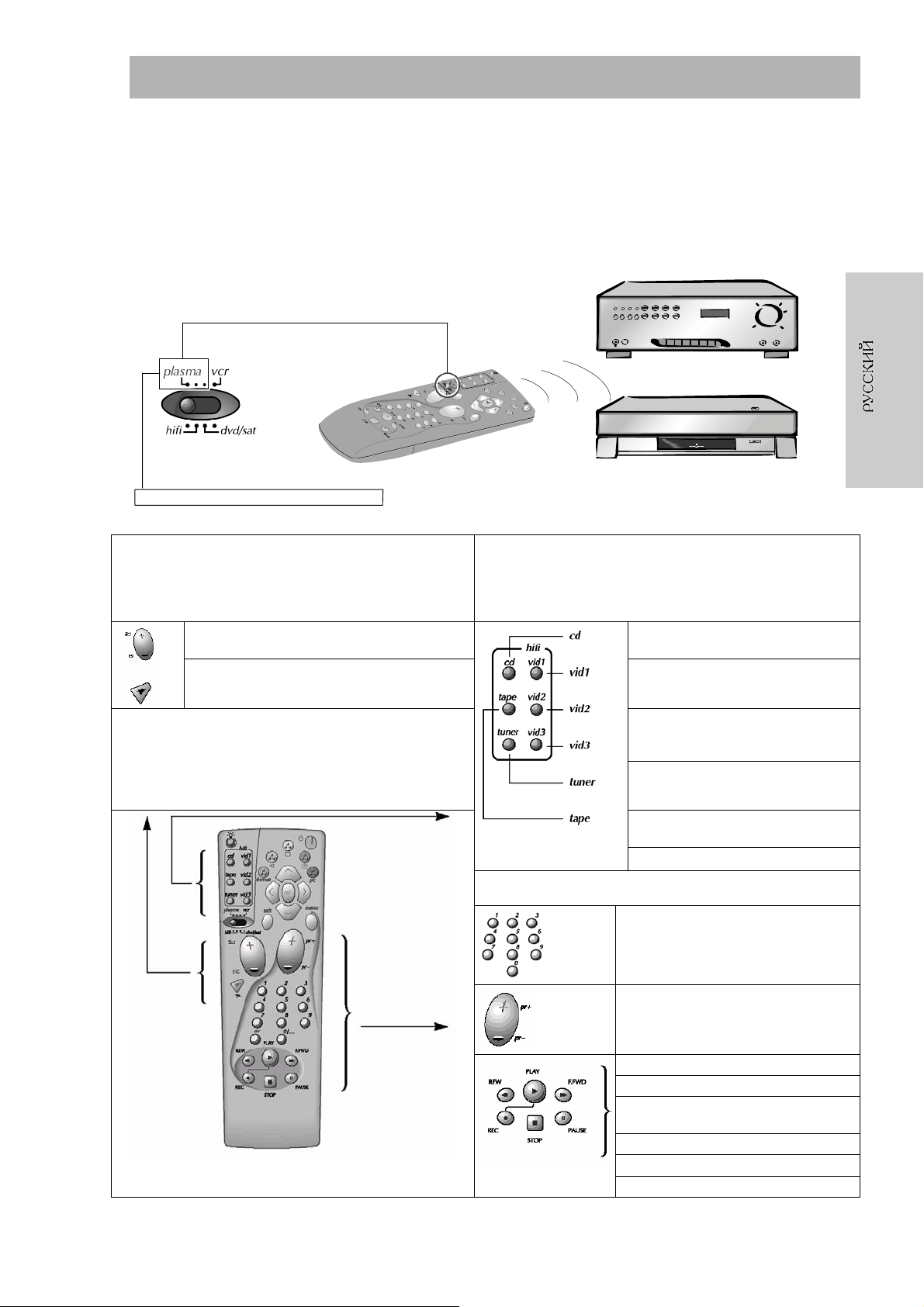
Пульт дистанционного
управления и другие
устройства
Усилитель
Видеомагнитофон
Когда переключатель находится в положении ,
Для получения информации об управлении другими устройствами (усилителем, проигрывателем DVD, спутниковой антенной и видеомагнитофоном)
обратитесь к страницам 41 и 43.
Усилитель
(или монитор, если
запрограммирован)
Регулировка громкости cd – Проигрыватель компакт-
Приглушение и восстановление звука vid1 – Проигрыватель DVD
plasma
некоторые из клавиш управляют устройствами, указанными на этой странице.
Усилитель
Выбор устройства, подключенного к усилителю:
дисков (CD).
Программирование:
Вы можете запрограммировать эти две клавиши для
регулировки громкости монитора или усилителя.
Удерживая нажатой клавишу menu (меню) введите
код "001" для монитора или код "000" для возврата к
управлению усилителем.
vid2 – Приёмник спутникового или
кабельного телевидения.
vid3 – Видеомагнитофон.
tuner- Выбор диапазона
радиоприёмника (FM – MW – LW).
tape – Аудио магнитофон.
Видеомагнитофон
Прямой доступ к каналам и ввод
цифровых значений в меню.
.
Настройка каналов.
REW = быстрая перемотка назад
PLAY = воспроизведение
F.F W D = быстрая перемотка
вперёд
REC = запись
STOP = останов
PAUSE = стоп-кадр (пауза)
9
Page 10
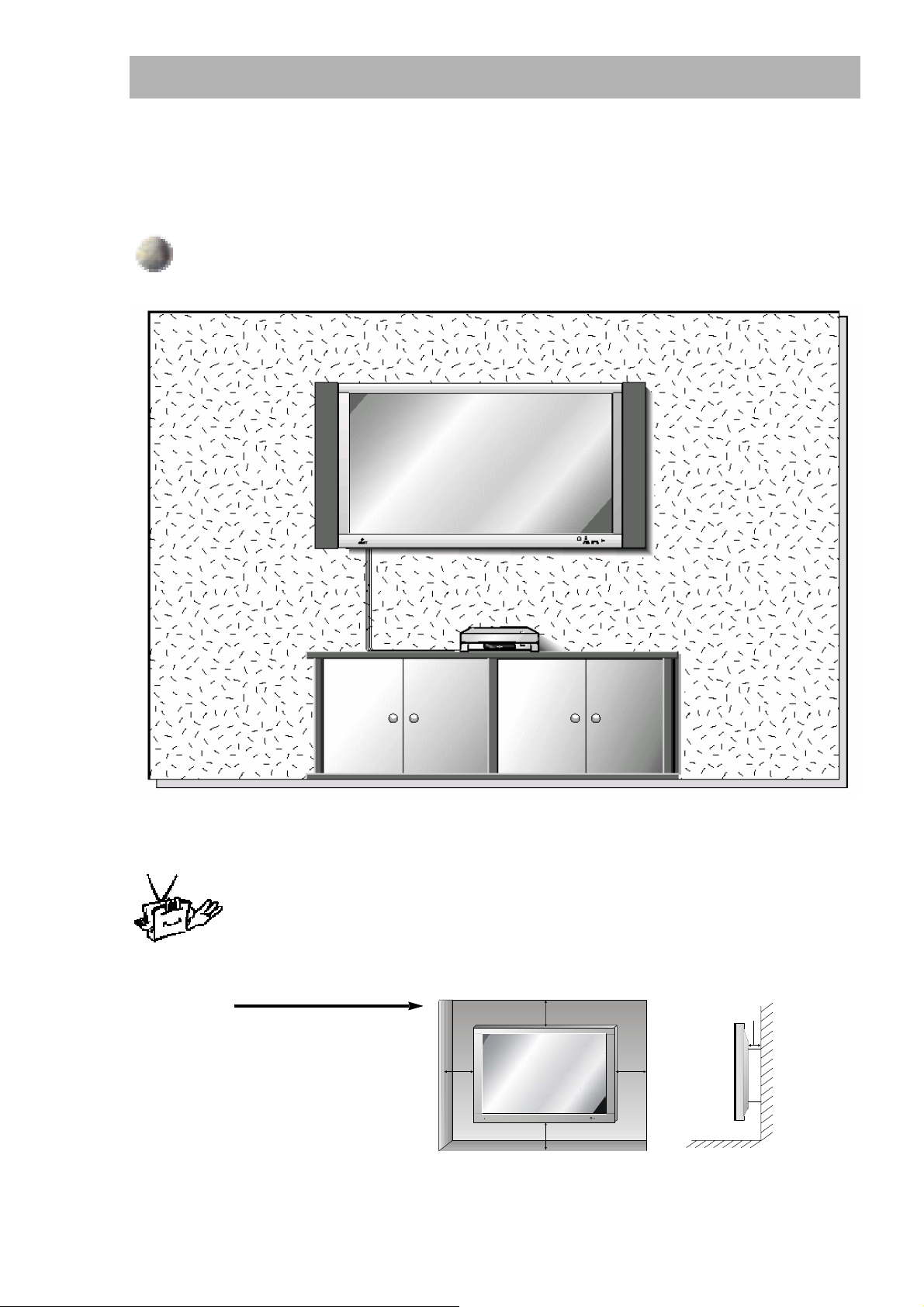
Установка монитора
- Монитор может быть установлен различными способами, например, на
стене, на столе и т.п.
Для монтажа на стене (дополнительно)
• Монитор может монтироваться на стене, как показано на рисунке.
(Для получения дополнительной информации, обратитесь к "Руководству по установке
кронштейна для настенного монтажа".)
Подсказки
• Устанавливайте монитор только в месте, где имеется достаточная вентиляция.
A. A. A.
(Минимально допустимые расстояния
при настенном монтаже
для обеспечения достаточн ой
вентиляции)
10 см
10 см
10 см
10 см
10
3 см
Page 11
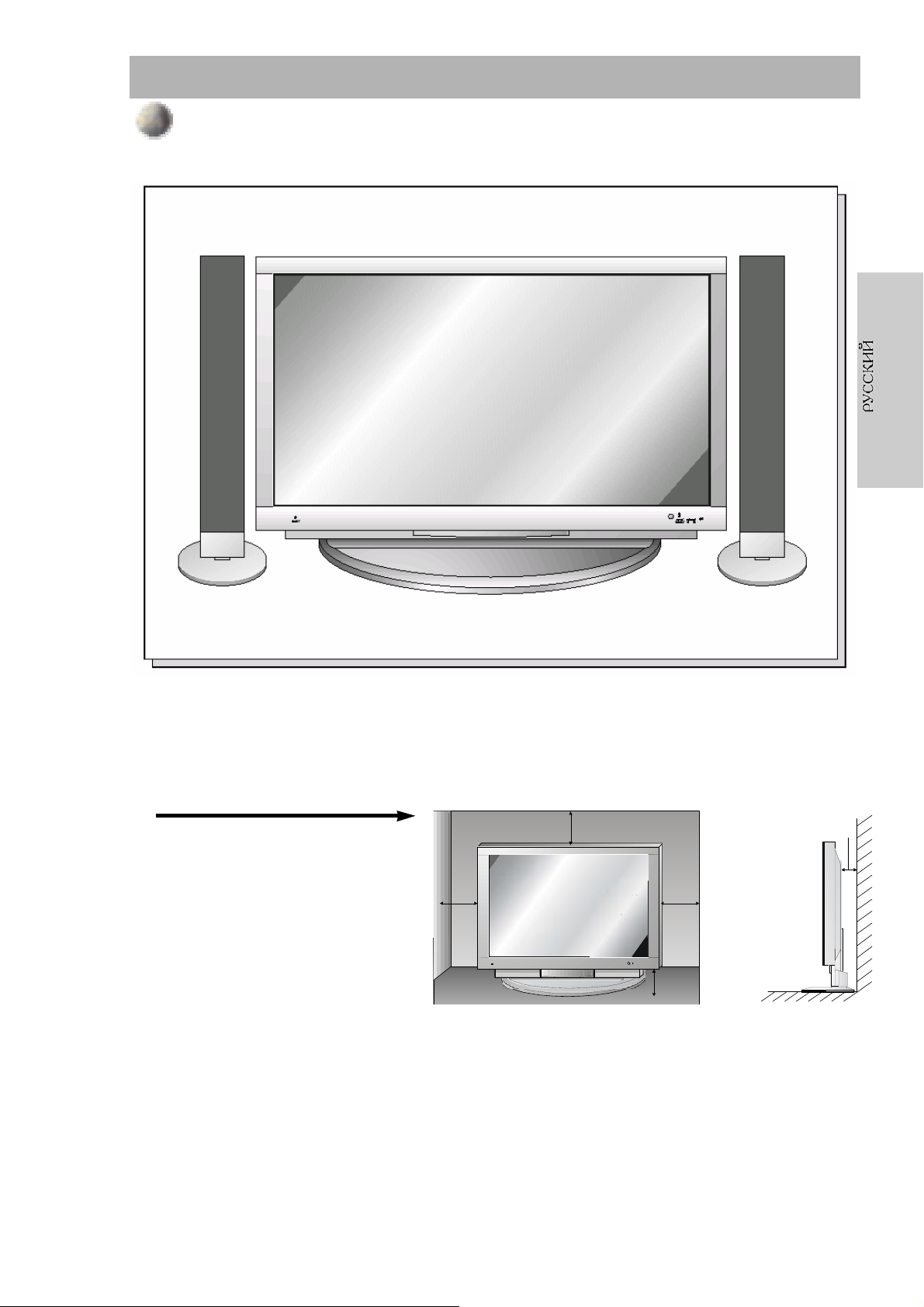
Для установки на столе (дополнительно)
• Монитор может быть установлен на столе, как показано на рисунке.
(Для получения дополнительной информации, обратитесь к "Руководству по установке
настольной подставки".)
b.
(Минимально допустимые
расстояния при установке на
настольной подставке для
обеспечения достаточной
вентиляции)
10 см
10 см
10 см
6 см
3 см
11
Page 12
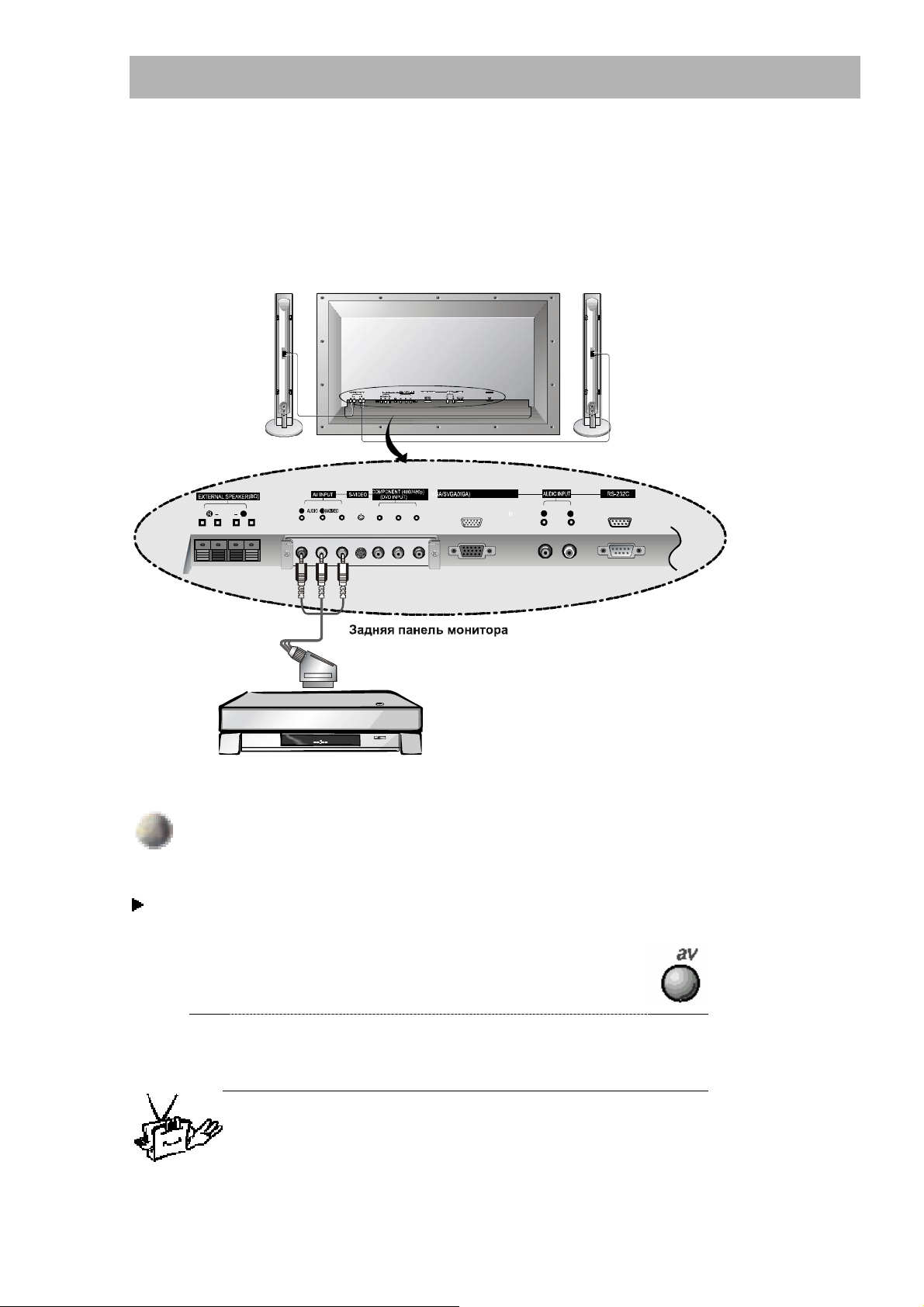
Просмотр записей с
видеомагнитофона
- Избегайте отображения на экране неподвижного изображения в течение длительного периода
времени. Обычно неподвижное изображение в режиме стоп-кадра (паузы) видеомагнитофона,
изображение формата 4:3 или метка канала (CH) могут остаться видимыми на экране.
(+) ( ) (+)( )
(+) ( ) (+)( )
Видеомагнитофон
PYP
BR
PYP
BR
AC INPUT
Примечание:
разъёмом SCART, подсоедините его с помощью
кабеля SCART/RCA.
Если ваш видеомагнитофон оборудован
Для просмотра записей с видеомагнитофона (при
установленной интерфейсной плате.)
Интерфейсная плата VB02L является дополнительным оборудованием (не входящим в комплект)
Нажмите на пульте дистанционного управления
клавишу av (аудиовидеовход) и выберите пункт
(Видео). (При подаче раздельного видеосигнала
1
выберите
Вставьте кассету в видеомагнитофон и нажмите
клавишу PLAY (ВОСПРОИЗВЕДЕНИЕ)
видеомагнитофона. Обратитесь к Руководству
2
пользователя видеомагнитофона.
S-Video (Раздельный видеосигнал).)
Подсказки
• Во избежание шума на изображении (помех) располагайте видеомагнитофон на
достаточном расстоянии от монитора.
12
Video
Page 13
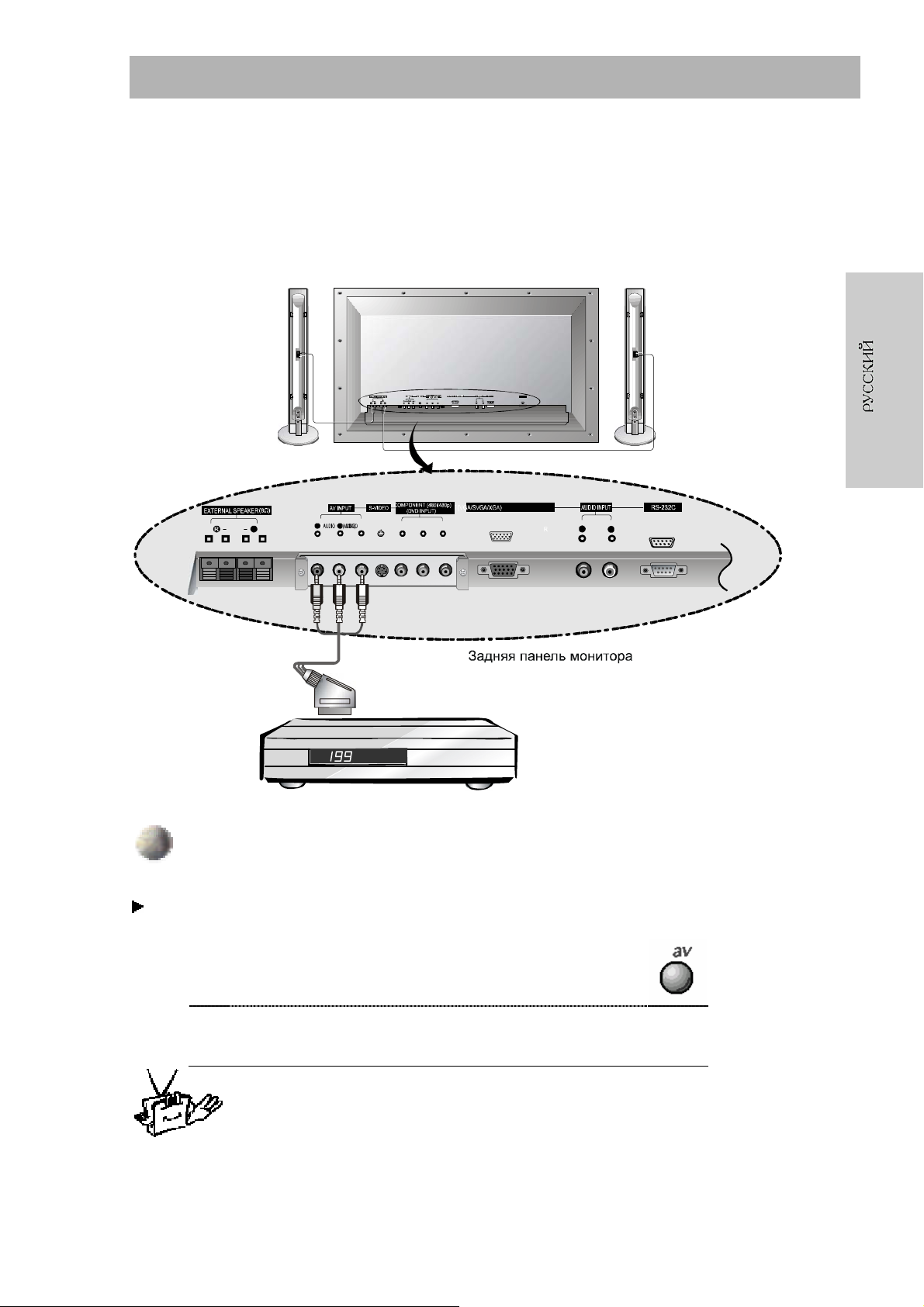
Просмотр кабельного
телевидения
- После того, как вы стали абонентом кабельного телевидения и установили конвертер, вы
можете смотреть программы кабельного телевидения.
(+) ( ) (+)( )
(+) ( ) (+)( )
PYP
BR
PYP
BR
AC INPUT
<Конвертер кабельного телевидения>
Примечание:
кабельного телевидения оборудован
разъёмом SCART, подсоедините его с
помощью кабеля SCART/RCA.
Если ваш конвертер
Для просмотра кабельного телевидения (При
установленной интерфейсной плате.)
Интерфейсная плата VB02L является дополнительным оборудованием (не входящим в комплект)
Нажмите на пульте дистанционного управления
клавишу av (аудиовидеовход) и выберите пункт
1
(Видео).
Настройтесь на каналы кабельного телевидения с
помощью конвертера кабельного телевидения.
2
Подсказки
• Для получения дополнительной информации, касающейся кабельного
телевидения, обратитесь к вашему местному поставщику услуг
кабельного телевидения.
Video
13
Page 14
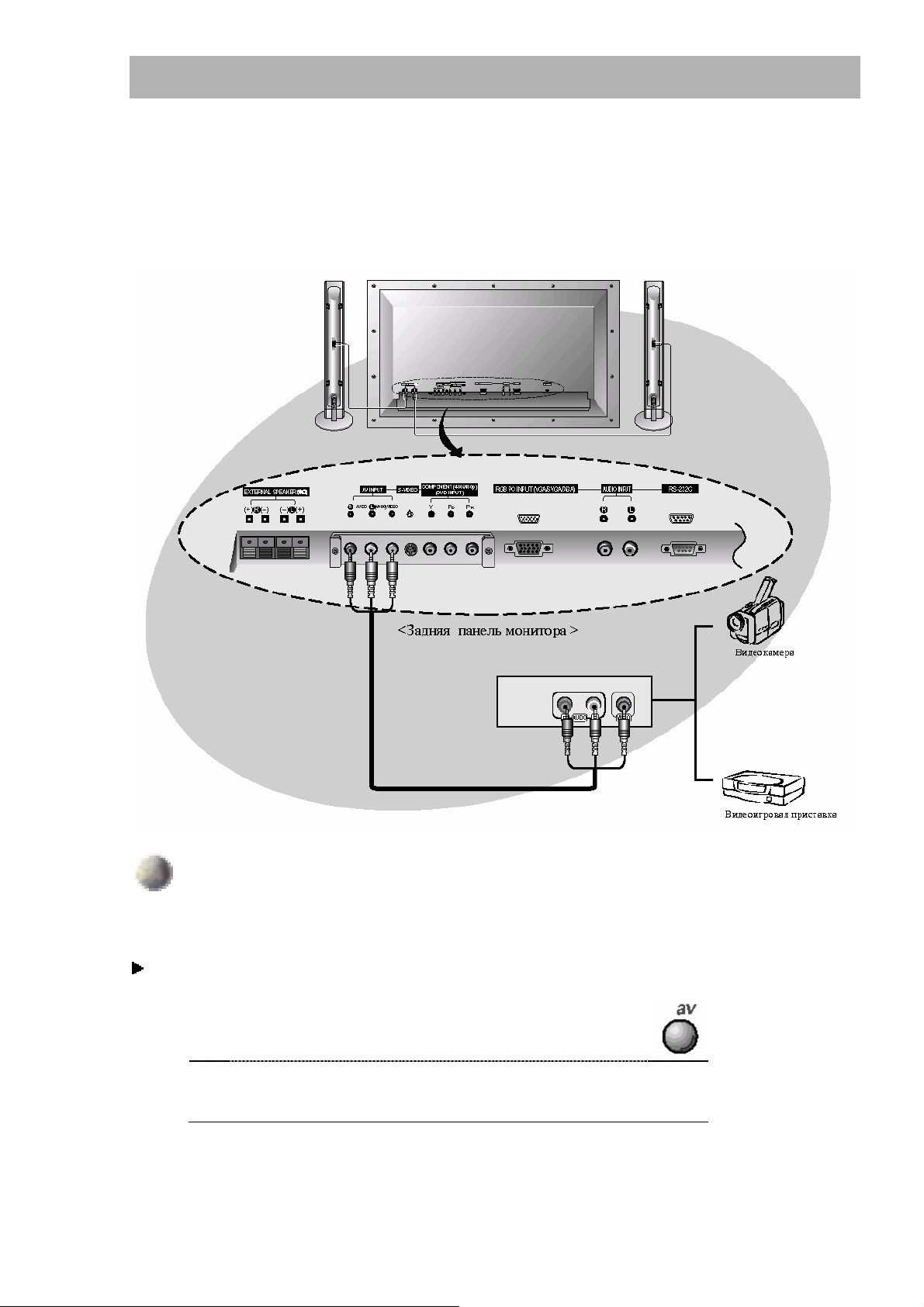
Просмотр аудиовидеосигнала
из внешнего источника
- При подсоединении внешних устройств к плазменному монитору подключайте
разъёмы в соответствии с их цветом.
Для просмотра аудиовидеосигнала из
внешнего источника
14
(При установленной интерфейсной плате.)
Интерфейсная плата VB02L является дополнительным оборудованием (не входящим в комплект)
Нажмите на пульте дистанционного управления
клавишу av (аудиовидеовход) для выбора пункта
1
(Видео).
Включите соответствующее внешнее устройство.
2
Video
Page 15

Просмотр дисков DVD
Как подключить проигрыватель (При установленной интерфейсной
плате.)
Интерфейсная плата VB02L является дополнительным оборудованием (не входящим в комплект)
• Подсоедините выход Video (видеосигнала) или S-VIDEO (раздельного видеосигнала)
проигрывателя DVD к входам VIDEO или S-VIDEO монитора, а выходы Audio (аудиосигнала)
проигрывателя DVD к входам AUDIO монитора.
AC INPUT
(+) ( ) (+)( )
(+) ( ) (+)( )
PYP
BR
PYP
BR
< Задняя панель монитора >
<Проигрыватель DVD>
Примечание:
Если ваш проигрыватель DVD
оборудован разъёмом SCART, подсоедините
его с помощью кабеля SCART/RCA.
Как пользоваться
(При установленной интерфейсной плате.)
Интерфейсная плата VB02L является дополнительным
оборудованием (не входящим в комплект)
• Нажмите клавишу av (аудиовидеовход) на пульте
дистанционного управления для того, чтобы
выбрать
видео)
•
Включите проигрыватель DVD.
Video (Видео) или S-Video (Раздельное
.
• Порты входа компонентного видеосигнала
(если ваш проигрыватель DVD позволяет
их использовать)
Вы можете получить изображение
повышенного качества, если подсоедините
проигрыватель DVD к портам компонентного
видеосигнала, как показано ниже.
Компонентные порты
монитора
Порты выхода видеосигнала
проигрывателя DVD
Y Pb Pr
Y Pb Pr
Y B-Y R-Y
Y Cb Cr
Y Pb Pr
15
Page 16

Подключение ПК
- Вы можете наслаждаться ярким изображением и звуком, подключив ПК к монитору.
Как подключить
•
Если разрешение ПК превышает разрешение SXGA, то на мониторе не будет изображения.
• Подсоедините сигнальный кабель от порта выхода сигнала на монитор ПК ко входу RGB
PC INPUT (VGA/SVGA/XGA) монитора.
•
Подсоедините аудиокабель от ПК к аудиовходам монитора. (Аудиокабели не входят в комплект
поставки монитора)
• Если вы используете звуковую карту, настройте звук ПК соответствующим образом.
• Для настройки этого монитора на ПК под управлением Windows, выберите монитор Normal
(Нормальный), Standard (Стандартный) или Default (По умолчанию). Этот монитор не
поддерживает стандарт Plug and Play.
Как пользоваться
• Нажмите клавишу POWER (ПИТАНИЕ) на ПИ и
клавишу Main power (Основное питание) на
на
<На пульте дистанционного
управления>
мониторе. Затем нажмите клавишу
мониторе или клавишу
дистанционного управления.
•
Нажмите на пульте дистанционного управления клавишу pc
(ПК) или av (аудиовидеовход) для выбора пункта
• Установите разрешение ПК на значение XGA
(1024x768). (См. страницу 17.)
на пульте
Подсказки
• Во избежание выгорания экрана избегайте отображения неподвижного изображения
на экране в течение длительного периода времени.
•
Если разрешение ПК превышает SXGA, подсоедините ПК к порту RGB PC INPUT
(VGA/SVGA/XGA) монитора после изменения разрешения ПК.
16
RGB.
Page 17

Спецификации разрешения монитора
Разрешение
640x350
Горизонтальная
частота (кГц)
31,468 70,09
Вертикальная
частота (Гц)
37,861 85,08
640x400
31,469 70,08
37,927 85,03
31,469 59,94
35,000 66,66
37,861 72,80
640x480
37,500 75,00
43,269 85,00
45,913 90,03
53,011 100,04
64,062 120,00
35,156 56,25
37,879 60,31
48,077 72,18
800x600
46,875 75,00
53,674 85,06
56,000 90,00
64,016 100,00
832x624 49,725 74,55
48,363 60,00
1024x768
56,476 70,06
60,023 75,02
68,677 84,99
Подсказки
• Форма синхронизации на входе: раздельная
• В зависимости от разрешения, типа видеокарты и яркости в режиме ПК монитор может
издавать шум. Если шум слышен на низком разрешении, установите более высокое
разрешение ПК.
17
Page 18

Проверка функций в режиме
ПК
- Выберите источник входного сигнала RGB.
-
Функция "картинка в картинке" (PIP) работает только при установленной интерфейсной
плате.
-
Интерфейсная плата VB02L является дополнительным оборудованием (не входящим в
комплект)
1
2
Нажмите клавишу menu (меню).
Нажимайте клавиши / .
• Каждый раз, когда вы нажимаете эти клавиши, вы
будете видеть чередующиеся меню, как показано ниже:
<Меню Picture (Изображение)>
<Меню Sound (Звук)>
18
3
<Меню Special (Специальное)>
Нажмите клавишу , а затем нажимайте
клавиши / или / для выбора
функции, которую вы хотите
использовать.
• Нажмите клавишу exit (выход) для того, чтобы
выйти из меню.
Page 19

Настройка в режиме ПК
Автоматическая конфигурация
- Выберите источник входного сигнала RGB.
-
Эта функция автоматически регулирует положение изображения и устраняет
дрожание изображения.
-
При просмотре "картинки в картинке" PIP, пункт Screen (Экран) в меню
недоступен.
Нажмите клавишу menu (меню), а затем
нажимайте клавиши / для выбора меню .
Нажмите клавишу .
1
2
3
Нажимайте клавиши / для выбора
пункта Screen (Экран), затем нажмите
клавишу .
Нажимайте клавиши / для выбора
пункта Auto-configure (Автоматическая
конфигурация), затем нажмите клавишу
.
• По окончании работы Auto-configure на экране отобразится надпись,
“OK”.
• Если изображение расположено неправильно, попробуйте произвести
автоматическую настройку вновь.
Если после автоматической настройки требуется
дополнительная настройка изображения, то настройте , и
Phase (Фазу).
Подсказки
• Если изображение всё же не настроилось, то ваш монитор, скорее всего, работает правильно, но требует
дополнительной подстройки.
19
Page 20

Настройка в режиме ПК
Регулировка горизонтального / вертикального
положения
- и настраиваются только в компонентном режиме 480i/480p.
В компонентном режиме 480i/480p невозможно использовать Auto-configure (Автоматическую
-
конфигурацию)
, Phase (Фазу) и Reset (Сброс).
Нажмите клавишу menu (меню), а затем
нажимайте клавиши / для выбора меню .
Нажмите клавишу
.
1
2
3
Нажимайте клавиши / для выбора
пункта Screen (Экран), затем нажмите
клавишу .
Нажимайте клавиши / для выбора
пункта или , затем нажмите
клавишу .
• Выберите для регулировки вертикального
положения.
• Выберите для регулировки
горизонтального положения.
Нажимайте клавиши / до тех пор, пока не
получите желаемого горизонтального или
вертикального положения, затем нажмите
клавишу exit (выход).
• Диапазон настройки составляет -50 ~ +50.
• Диапазон настройки составляет -100 ~ +100.
• В зависимости от выбранного входного сигнала диапазон настройки
или может изменяться.
• В зависимости от типа карты VGA диапазон настройки после
автоматической конфигурации может выходить за пределы 100 ~ +100.
• В зависимости от входного сигнала положение изображения может не
измениться даже после того, как вы отрегулировали горизонтальное или
вертикальное положение с использованием описанной функции.
20
Page 21

Регулировка фазы
- Если после автоматической регулировки изображение нечёткое, и, особенно, если символы
на экране дрожат, то необходимо вручную настроить фазу изображения.
-
При просмотре "картинки в картинке" (PIP), пункт Screen (Экран) в специальном меню недоступен.
Нажмите клавишу menu (меню), а затем
нажимайте клавиши / для выбора меню .
Нажмите клавишу .
1
2
3
Нажимайте клавиши / для выбора
пункта Screen (Экран), затем нажмите
клавишу .
Нажимайте клавиши / для выбора
пункта Phase (Фаза), затем нажмите
клавишу .
Нажимайте клавиши / для настройки
фазы, затем нажмите клавишу exit (выход).
• Диапазон настройки Phase составляет 0 ~ 63.
Возврат первоначального значения
• Для возврата первоначального значения настроенного параметра, выберите пункт
Reset (Сброс) при помощи клавиш / , а затем нажмите клавишу .
21
Page 22

Функция "картинка в картинке"
(PIP)
- Выберите источник входного сигнала RGB перед выбором режима PIP.
Эта функция работает только при установленной интерфейсной плате.
-
-
Интерфейсная плата VB02L является дополнительным оборудованием (не входящим в комплект)
Эта функция работает только при следующих разрешениях: 640x480, 800x600, 1024x768 (только при
-
частоте вертикальной развертки 60 Гц)
- Когда вы выбираете RGB для основной картинке в PIP, во внутренней картинке вы можете
просматривать изображение с видеомагнитофона, кабельного телевидения или проигрывателя
DVD.
-
Цветовая гамма основной картинки может отличаться от цветовой гаммы внутренней картинки в
режиме PIP.
- Если во время работы PIP изменяется источник входного сигнала основной картинки, то внутренняя
картинка исчезнет с экрана.
При просмотре PIP пункт Screen (Экран) в меню недоступен.
-
Просмотр PIP ("картинки в картинке")
1
2
3
Нажмите клавишу menu (меню), а затем
нажимайте клавиши / для выбора меню .
Нажмите клавишу .
Нажимайте клавиши / для выбора
пункта PIP, затем нажмите клавишу .
Нажимайте клавиши / для выбора
пункта PIP, затем нажмите клавишу .
Нажимайте клавиши / для выбора Off
(Выключено), PIP [S](Маленькая
картинка) или PIP [L] (Большая
картинка), а затем нажмите клавишу exit
(выход).
22
Page 23

1
Выбор входного сигнала
Нажмите клавишу menu (меню), а затем
нажимайте клавиши / для выбора меню .
Нажмите клавишу .
Нажимайте клавиши / для выбора
пункта PIP, затем нажмите клавишу .
2
3
Нажимайте клавиши / для выбора
пункта Input (Входной сигнал), затем
нажмите клавишу .
Нажимайте клавиши / для выбора
Video (Видео), S-Video (Раздельное
видео) или Component (Компонентное
видео), затем нажмите клавишу exit
(выход).
Подсказки
• Источник сигнала Component функционирует только в режиме 480i.
23
Page 24

Функция "картинка в картинке"
(PIP)
Перемещение внутренней картинки
Нажмите клавишу menu (меню), а затем
нажимайте клавиши / для выбора меню .
Нажмите клавишу .
1
2
3
Нажимайте клавиши / для выбора
пункта PIP, затем нажмите клавишу .
Нажимайте клавиши / для выбора
пункта Position (Положение), затем
нажмите клавишу .
Нажимайте клавиши / для настройки
положения, затем нажмите клавишу exit
(выход).
24
Page 25

Выбор вариантов звука PIP
- Эта функция работает только при следующих разрешениях: 640x480, 800x600, 1024x768 (только
при частоте вертикальной развертки 60 Гц)
- Эта функция работает только при установленной интерфейсной плате.
Интерфейсная плата VB02L является дополнительным оборудованием (не входящим в комплект)
-
-
Для использования этой функции подсоедините видеопорт ПК к разъёму RGB PC
INPUT(VGA/SVGA/XGA) монитора, а аудиопорт ПК подсоедините к разъёму AUDIO INPUT
монитора.
Каждый раз, когда вы выбираете функцию Sound Select (Выбор звука), выбирается пункт Sound [M]
-
(Монофонический звук)
Нажмите клавишу menu (меню), а затем
нажимайте клавиши / для выбора меню .
Нажмите клавишу .
.
1
2
3
Нажимайте клавиши / для выбора
пункта PIP, затем нажмите клавишу .
Нажимайте клавиши / для выбора
пункта Sound Select (Выбор звука),
затем нажмите клавишу .
Нажимайте клавиши / для выбора
Sound [M]/(Монофонический звук) или
Sound [S]/(Стереофонический звук),
затем нажмите клавишу exit (выход).
25
Page 26

Использование пульта
дистанционного управления
- Пульт дистанционного управления был настроен на заводе-изготовителе таким образом, чтобы
давать возможность управлять большинством устройств, как производства THOMSON, так и
производства других компаний-партнёров*. Его функции не всегда эквивалентны функциям пульта
дистанционного управления, поставляемого с конкретным устройством, и зависят от времени
изготовления устройства.
- При необходимости управления устройствами, произведёнными другими компаниями, обратитесь к
странице 41 для получения информации о программировании пульта дистанционного управления.
Установка батарей
1.
Снимите крышку.
2.
Вставьте две батареи, соблюдая полярности (- и +).
3.
Поставьте крышку на место.
Не используйте одновременно батареи различных типов или старую и новую батареи. Не используйте
перезаряжаемые (аккумуляторные) батареи. Во избежание риска взрыва соблюдайте полярности,
указанные внутри батарейного отсека. Заменяйте батареи только на батареи указанного выше типа. Не
бросайте батареи в огонь и не перезаряжайте их. Если вы не собираетесь использовать пульт
дистанционного управления в течение длительного промежутка времени, выньте батареи.
Пожалуйста, берегите окружающую среду и соблюдайте соответствующие
постановления. Перед тем, как выбросить батареи или аккумуляторы, выясните у
вашего дилера, не требуют ли они специальных процедур утилизации, и не принимает
ли их дилер в переработку.
Если вы запрограммировали пульт дистанционного управления для управления устройствами
производства других компаний, кроме THOMSON, то, возможно, придётся перепрограммировать его
заново после замены батарей.
* Компании-партнёры THOMSON: Brandt, Telefunken, Ferguson и Saba.
26
Page 27

Включение монитора
- При использовании пульта дистанционного управления направьте его излучатель на монитор.
Включение монитора сразу после установки
1
2
Включение монитора (шнур питания подсоединён)
1
2
3
Подсоедините шнур питания надлежащим образом.
Нажмите клавишу Main power (Основное питание) на мониторе. В это момент
монитор будет переключен в режим ожидания. Нажмите клавишу или INPUT
SELECT (ВЫБОР ВХОДНОГО СИГНАЛА) на мониторе или нажмите клавишу
(длительное нажатие), av (аудиовидео) или pc (ПК) на пульте дистанционного
управления, после чего монитор включится.
Если монитор был выключен при помощи клавиши на мониторе
Нажмите клавишу или INPUT SELECT (ВЫБОР ВХОДНОГО СИГНАЛА) на
мониторе или нажмите клавишу (длительное нажатие), av (аудиовидео) или pc
(ПК) на пульте дистанционного управления, после чего монитор включится.
Если монитор был выключен при помощи клавиши Main power (Основное
питание) на мониторе
• Нажмите клавишу Main power на мониторе для того, чтобы включить монитор.
Если монитор был выключен при помощи пульта
дистанционного управления, а также при помощи
клавиши Main power (Основное питание) на мониторе
• Нажмите клавишу Main power на мониторе, а затем нажмите клавишу или
INPUT SELECT на мониторе или нажмите клавишу (длительное нажатие), av
(аудиовидео) или pc (ПК) на пульте дистанционного управления, после чего
монитор включится.
Подсказки
• Регулировка уровня громкости
Клавиша громкости ( ) увеличивает громкость, а клавиша громкости ( )
уменьшает громкость звука.
27
Page 28

Выбор языка экранного меню
Нажмите клавишу menu (меню), а затем
нажимайте клавиши / для выбора меню .
Нажмите клавишу .
Нажимайте клавиши / для выбора
1
пункта Language (Язык), затем нажмите
клавишу .
2
3
Нажимайте клавиши / для выбора
желаемого языка.
Нажмите клавишу exit (выход).
28
Page 29

Проверка функций
- Выберите источник входного сигнала Video (Видео).
Эти функции работают только при установленной интерфейсной
-
плате. Интерфейсная плата VB02L является дополнительным
оборудованием (не входящим в комплект)
1
2
Нажмите клавишу menu (меню).
Нажимайте клавиши / .
• Каждый раз, когда вы нажимаете эти клавиши, вы
будете видеть чередующиеся меню, как показано ниже:
<Меню Picture (Изображение)>
<Меню Sound (Звук)>
<Меню Special (Специальное)>
Нажмите клавишу , а затем нажимайте
3
клавиши / или / для выбора
функции, которую вы хотите
использовать.
• Нажмите клавишу exit (выход) для того, чтобы
выйти из меню.
29
Page 30

Настройка таймера
автоматического выключения
- Таймер автоматического выключения выключает монитор по окончании заданного периода
времени.
Нажмите Синюю ( ) клавишу для установки
таймера автоматического выключения. Каждый
раз, когда вы нажимаете Синюю ( ) клавишу,
высвечивается следующее предустановленное
значение времени, как показано ниже.
• Для отмены настройки таймера автоматического
выключения повторно нажимайте Синюю ( )
клавишу или клавиши / до отображения
значения --- .
• За минуту до того, как монитор должен
выключиться, на экране высвечивается ‘ '.
Подсказки
• Когда желаемая настройка таймера автоматического выключения отображается на
экране, не нажимайте Синюю (
времени исчезнет с экрана и таймер будет установлен.
• Для проверки времени, оставшегося до выключения, однократно нажмите Синюю ( ) клавишу.
• Если вы выключите монитор вручную после установки таймера автоматического
выключения, то настроенное значение будет стёрто. После этого таймер необходимо
будет установить снова.
) клавишу. По прошествии 20 секунд значение
30
Page 31

Предустановленные
настройки изображения
- Используйте PSM (Память состояния изображения) для установки монитора на наилучшее качество
изображения.
Эта функция не доступна в режимах RGB и PIP ("картинка в картинке").
-
PSM (Память состояния изображения)
1
2
Нажмите Жёлтую ( ) клавишу .
Нажимайте Жёлтую ( ) клавишу или клавиши
/ для выбора желаемого качества
изображения.
• Каждое нажатие клавиш / изменяет значение,
отображаемое на экране, как показано ниже.
• Вы также можете выбрать режимы Dynamic
(Динамическое), Mild (Мягкое) или User
(Пользовательское) в меню Picture (Изображение).
• Режимы Dynamic и Mild запрограммированы на заводеизготовителе для получения наилучшего качества
изображения и не могут быть изменены.
31
Page 32

Регулировка качества
изображения
- Настройки изображения PIP ("картинка в картинке") не могут изменяться.
Нажмите клавишу menu, а затем нажимайте
клавиши / для выбора меню . Нажмите
клавишу .
Используйте клавиши / для выбора
1
пункта Contrast (Контрастность), затем
нажмите клавишу .
(для настройки уровня контрастности)
2
• Настройка Brightness (Яркости), Colour
(Насыщенности), Tint (Оттенка) и Sharpness
(Яркости) производится аналогичным образом.
Используйте клавиши / для
произведения необходимых
настроек, затем нажмите
клавишу exit (выход).
• Нажимайте клавиши / для выбора других
пунктов.
32
Page 33

DRP (Цифровая реальность
изображения)
- DRP позволяет вам выбрать чёткий или мягкий режим изображения.
Эта функция работает только в режиме видео, компонентного видео или 480i.
-
Нажмите клавишу menu, а затем нажимайте
клавиши / для выбора меню . Нажмите
клавишу .
Нажимайте клавиши / для выбора
1
пункта DRP, затем нажмите клавишу .
2
3
Нажимайте клавиши / для выбора
пунктов Dynamic (Динамическое) или
Mild (Мягкое).
Нажмите клавишу exit (выход).
33
Page 34

Выбор пунктов меню
- Используйте эту функцию при просмотре изображений с видеовходов
Нажмите клавишу menu (меню), а затем
нажимайте клавиши / для выбора меню .
Нажмите клавишу .
Используйте клавиши / для выбора
1
пункта Screen (Экран), затем нажмите
клавишу .
2
3
Нажимайте клавиши / для выбора
пунктов TV (Телевидение) или VCR
(Видеомагнитофон).
• Выберите пункт VCR при просмотре
изображения с видеомагнитофона.
• Выберите пункт TV при просмотре
изображения с других устройств. (Кроме
видеомагнитофона).
• При каждом нажатии клавиш / вы
переключаетесь между пунктами TV и VCR.
Нажмите клавишу exit (выход).
34
Page 35

Регулировка звука
Нажмите клавишу menu, а затем нажимайте
клавиши / для выбора меню . Нажмите
клавишу .
Используйте клавиши / для выбора
1
пункта Treble (Высокие частоты), затем
нажмите клавишу .
(при настройке высоких частот)
2
• Настройка Bass (Низких частот) и Balance
(Баланса) производится аналогичным образом.
Используйте клавиши / для
произведения необходимых настроек,
затем нажмите клавишу exit (выход).
• Нажимайте клавиши / для выбора других
пунктов.
35
Page 36

Предустановленные
настройки звука
SSM
• Используйте SSM для настройки монитора на наилучшее качество
воспроизведения звука на основании содержимого просматриваемой
программы.
1
Нажмите Зелёную ( ) клавишу .
Нажимайте Зелёную ( ) клавишу или
2
клавиши / для выбора желаемого
качества звука.
• Каждое нажатие Зелёной ( ) клавиши или
клавиш / изменяет значение,
отображаемое на экране, как показано ниже.
• Вы также можете выбрать режимы Flat
(Плоский), Speech (Речь), Movie (Кинофильм),
Music (Музыка) или User (Пользовательский)
в меню Sound (Звук).
• Звуковые режимы Flat, Speech, Movie и Music
запрограммированы на заводе-изготовителе для
достижения наилучшего качества воспроизведения звука и
не могут быть изменены.
36
Page 37

AVL (Автоматический
ограничитель громкости)
- Эта функция поддерживает одинаковый уровень громкости даже при переключении каналов.
Нажмите клавишу menu, а затем нажимайте
клавиши / для выбора меню . Нажмите
клавишу .
Нажимайте клавиши / для выбора
1
пункта AVL, затем нажмите клавишу .
2
3
Нажимайте клавиши / для выбора
пунктов On (Включён) или Off
(Выключен).
Нажмите клавишу exit (выход).
37
Page 38

Регулировка прозрачности
экранного меню
Нажмите клавишу menu (меню), а затем
нажимайте клавиши / для выбора меню .
Нажмите клавишу .
Нажимайте клавиши / для выбора
1
пункта Transparency (Прозрачность),
затем нажмите клавишу .
2
3
Нажимайте клавиши / для настройки
прозрачности экранного меню.
• Диапазон настройки параметра Transparency
составляет 1 ~ 4.
Нажмите клавишу exit (выход).
38
Page 39

Регулировка цветовой
температуры
- Необходимо произвести настройку цветовой температуры в режиме ПК, даже если она
уже произведена для других источников входного сигнала.
-
Для возврата к значениям, предустановленным на заводе-изготовителе, выберите ‘0’ в
пунктах
1
Red (Красный), Green (Зелёный) и Blue (Синий).
Нажмите клавишу menu (меню), а затем
нажимайте клавиши / для выбора меню .
Нажмите клавишу
Нажимайте клавиши / для выбора
пункта Colour Temp. (Цветовая
температура), затем нажмите клавишу .
.
2
3
Нажимайте клавиши / для выбора
пункта Red (Красный), затем нажмите
клавишу .
(для настройки красного цвета)
• Настройка Green (Зелёного) и Blue (Синего)
производится аналогичным образом.
Используйте клавиши / для произведения необходимых
настроек, затем нажмите клавишу exit (выход).
• Диапазон настроек Red, Green и Blue составляет
-5 ~ +5.
39
Page 40

Настройка формата
изображения
- В режиме RGB доступны только форматы 16:9 и 4:3.
- Если режим 4:3 используется в течения длительного периода времени, то неподвижное
изображение этого формата может остаться постоянно видимым на экране.
-
Изображения формата 4:3 не должны воспроизводиться боле 10 часов.
Нажмите клавишу format (формат) для
1
выбора желаемого формата
изображения.
• Каждый раз, когда вы нажимаете клавишу
format или клавишу / , вы можете
последовательно выбирать режимы 16:9, 4:3
или Zoom (Увеличение).
<16:9>
<4:3>
<Zoom (Увеличение)>
• Вы также можете выбрать пункты 16:9, 4:3 или Zoom в
меню Special (Специальное).
40
Page 41

Программирование пульта
дистанционного управления
Для управления другими устройствами
Вы можете запрограммировать пульт дистанционного управления для управления другими устройствами.
Перед выполнением процедуры настройки, описанной ниже, найдите 3-значные коды, соответствующие
моделям устройств, которыми необходимо управлять, в отдельно прилагаемом списке кодов, затем впишите
их в таблицу ниже.
1. Поместите переключатель в положение, соответствующее типу устройства, которым вы хотите управлять.
Устройство Коды
Видеомагнитофон
Приёмник спутникового
телевидения
Проигрыватель DVD или LD
Усилитель
2. При нажатой клавише
3. Отпустите клавишу menu (меню).
• Попытайтесь управлять устройством, выключая и включая его при
помощи клавиши
соответствующее положение).
• Если управление невозможно, повторите процесс, начиная с шага 2 с использованием другого 3значного кода.
• Некоторыми устройствами невозможно управлять при помощи прилагаемого
универсального пульта дистанционного управления.
• Проверьте, какими функциями вы можете управлять при помощи этого пульта.
• В зависимости от моделей устройств и дат их выпуска могут работать не все функции.
•
Если вы запрограммировали пульт дистанционного управления для управления
устройствами производства других компаний, кроме THOMSON, то, возможно,
придётся перепрограммировать его заново после замены батарей.
введите соответствующий 3-значный код.
(при переключателе, установленном в
Программирование клавиш Громкости и Приглушения
звука
Пульт дистанционного управления был предустановлен на заводе-изготовителе для управления функциями
Volume (Громкость) +/- и Mute (Приглушение звука) ( ) усилителя THOMSON DPL 2000. Если вы хотите
управлять функциями Volume +/- и Mute (
настройки следующим образом:
1. Переместите переключатель
(плазменный монитор).
2. Удерживая нажатой клавишу
3. Отпустите клавишу menu (меню).
, введите код "001".
Теперь клавиши Volume +/- и Mute ( ) настроены для управления монитором WysiusTM. Для управления
усилителем поместите переключатель в положение hi-fi. Для возврата к заводским настройкам повторите
вышеописанную процедуру, введя код "000".
) монитора Wysius™, то вы должны изменить заводские
в положение plasma
Код усилителя
000 001
Код монитора
41
Page 42

Управление другим оборудованием
- Поместите переключатель в положение, соответствующее типу устройства, которым вы хотите
управлять:
Видеомагнитофон Усилитель или аудиосистема
Проигрыватель DVD, LD
или приёмник
спутникового телевидения
Подсвечивание клавиш Подсвечивание клавиш Подсвечивание клавиш
VPS
ShowView
Информация
NAVICLICK
Отображение информации на
экране и навигация в меню
вверх / вниз в меню
Выбор вправо / влево в меню
Навигация
Подтверждение
Перевод в режим ожидания / запуск
Коаксиальный или
цифровой входы DTS
Стерео
Звуковые эффекты (кинотеатр,
стадион, театр и т.п.)
Эхо
Выбор настраиваемого
громкоговорителя
Регулировка уровня звучания
громкоговорителей
Диалог *
Субтитры *
Информация *
Содержание *
Угол *
ПРОГРАММА +/- *
Подтверждение
ГРОМКОСТЬ +/- *
42
Доступ к меню Окружающий звук (Surround) * Доступ к меню
Выход из меню
Громкость звука
Приглушение звука
Только модели устройств, произведённые компаниями группы THOMSON, могут управляться с использованием всех клавиш.
Переключение канала
Прямой доступ к каналам и
ввод цифровых значений
Переключение радиостанций
(если они занесены в память)
Станции PTY
}
Выбор радиостанций
усилителя
или монитора Wysius™,
в зависимости от
программирования.
Переключение главы (DVD)
перемотка вперёд/назад
Переключение каналов
(SAT)
Прямой доступ к главам
(DVD) или каналам (SAT)
* /
Page 43

- Поместите переключатель в положение, соответствующее типу устройства, которым вы хотите управлять:
Видеомагнитофон
Усилитель или
аудиосистема
Проигрыватель DVD, LD или
приёмник спутникового
телевидения
= только для устройств компании THOMSON
*
= если эта функция предусмотрена на управляемом устройстве
Выбор разъёмов
аудиовидеосигнала
Доступ к памяти
станций
Кассета
Подсвечивание клавиш
Диск (Rec = Увеличение)
/
Кассета
43
Page 44

Список возможных неполадок
Проверьте, включён ли монитор.
•
•
Нет изображения и
нет звука
Есть изображение, и
нет звука
Не работает пульт
дистанционного
управления
Вставлена ли вилка сетевого шнура в розетку?
•
Включите в розетку, в которую был включён монитор, другой
прибор.
Нажмите клавишу Volume (Громкость) +/-.
•
•
Звук приглушен? Нажмите клавишу Mute (Приглушение
звука) (
• Проверьте, нет ли между плазменным монитором и пультом
дистанционного управления объекта, который содеёт
препятствие.
• Проверьте полярность установленных батарей. (См. страницу
26)
).
Отсутствует цвет или
низкое качество
цвета
Отсутствует звук в
одном из
громкоговорителей
Странный звук при
работе монитора
• Установите новые батареи. (См. страницу 26)
Выберите пункт Colour (Насыщенность) в меню Picture
•
(Изображение) и нажмите клавишу (
• Размещайте видеомагнитофон на определённом расстоянии
от монитора.
•
Включите любую функцию для восстановления яркости
изображения. (Если в течение более чем 5 минут на экране
находится неподвижное изображение, то экран
автоматически выключается.)
Отрегулируйте Balance (Баланс) в меню Sound (Звук). (См.
•
страницу 35)
Обычно при нормальной работе монитор издаёт звуки,
•
монитор исправен.
). (См. страницу 32)
44
Page 45

Технические характеристики
МОДЕЛЬ 42WM02L 42WM02LU
Ширина (дюймов / мм) 41,6 / 1056
Высота (дюймов / мм) 25 / 635
Глубина (дюймов / мм) 3,2 / 82
Вес (фунтов / кг) 72,1 / 32,7
Напряжение питания 220-240 В ~ 50 Гц
Разрешение 852 x 480 (точек)
Градации цвета
• Технические характеристики, приведённые выше, могут изменяться без
предварительного уведомления с целью повышения качества.
16,770,000 (256 шагов каждого из каналов R, G
и B)
45
